2013年湖北会计电算化考试上机案例+步骤
- 格式:doc
- 大小:244.50 KB
- 文档页数:9
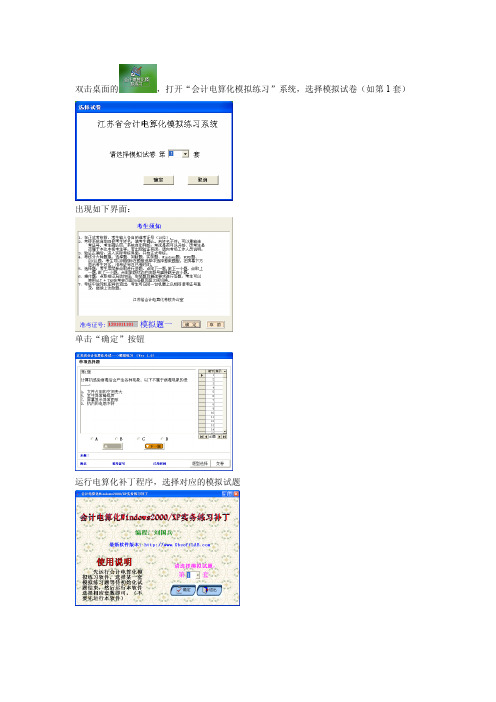
双击桌面的,打开“会计电算化模拟练习”系统,选择模拟试卷(如第1套)出现如下界面:单击“确定”按钮运行电算化补丁程序,选择对应的模拟试题表示补丁程序运行成功。
单击“OK ”即可。
上述补丁程序在模拟试题运行期间一定不能关闭,且每次做不同的试题时,一定要针对不同试题运行补丁程序。
单击“题型选择”,可以选做“选择题”、“判断题”、“Windows 题”、“Word 题”、“Excel 题”、“实务题”等题型。
以下以实务为例进行讲解。
选择实务题后,出现如下界面,需要完成增补会计科目、增补会计科目余额、录入会计凭证、凭证账簿数据查询(前述4类题均在类题均在““账务账务””系统完成)、定义会计报表单元公式(在“报表报表””系统完成)单击“账务”后,出现:操作员姓名选择“考试人”,密码为空,单击“确认”,出现■■账务初始化单击“初始化设置”,出现选择“科目及余额初始”→“科目设置”需增补会计科目时,单击上图右下角的“z 增加”按钮,出现现在按题目要求逐项输入“科目代码”、“科目名称”、“科目特征”、“余额方向”等内容,并单击并单击““确认确认””按钮以保存所增补的会计科目。
当我们按题目要求逐项增补了上述会计科目后,并单击并单击““e 退出退出””按钮。
选择“科目及余额初始”→“初始科目余额”,找到题目所要求的会计科目,录入对应的科目期初余额。
所有科目的期初余额增补完后,单击右下角的“存入”按钮以保存所录入的期初余额。
(只有存入后,期初数据才会写入期初数据库,才能保证期初数据试算平衡)。
运行“c.初始完成确认”→“初始完成确认”(计算机将进行试算平衡,试算平衡通过后即完成初始化确认,一旦完成了初始化确认,有关初始项目不可再与更改,请大家一定要小心,我们也可以先进行“c.c.初始完成确认初始完成确认初始完成确认””→“→“验验证”,待逐项验证后再进行初始化确认。
初始化完成确认是一个必经的步骤且不可逆待逐项验证后再进行初始化确认。
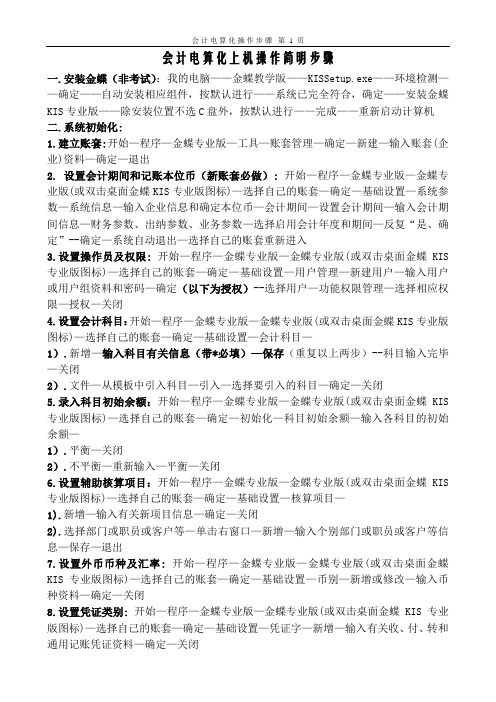
会计电算化上机操作简明步骤一.安装金蝶(非考试):我的电脑——金蝶教学版——KISSetup.exe——环境检测——确定——自动安装相应组件,按默认进行——系统已完全符合,确定——安装金蝶KIS专业版——除安装位置不选C盘外,按默认进行——完成——重新启动计算机二.系统初始化:1.建立账套:开始—程序—金蝶专业版—工具—账套管理—确定—新建—输入账套(企业)资料—确定—退出2. 设置会计期间和记账本位币(新账套必做): 开始—程序—金蝶专业版—金蝶专业版(或双击桌面金蝶KIS专业版图标)—选择自己的账套—确定—基础设置—系统参数—系统信息—输入企业信息和确定本位币—会计期间—设置会计期间—输入会计期间信息—财务参数、出纳参数、业务参数—选择启用会计年度和期间—反复“是、确定”--确定—系统自动退出—选择自己的账套重新进入3.设置操作员及权限:开始—程序—金蝶专业版—金蝶专业版(或双击桌面金蝶KIS 专业版图标)—选择自己的账套—确定—基础设置—用户管理—新建用户—输入用户或用户组资料和密码—确定(以下为授权)--选择用户—功能权限管理—选择相应权限—授权—关闭4.设置会计科目:开始—程序—金蝶专业版—金蝶专业版(或双击桌面金蝶KIS专业版图标)—选择自己的账套—确定—基础设置—会计科目—1).新增—输入科目有关信息(带*必填)—保存(重复以上两步)--科目输入完毕—关闭2).文件—从模板中引入科目—引入—选择要引入的科目—确定—关闭5.录入科目初始余额:开始—程序—金蝶专业版—金蝶专业版(或双击桌面金蝶KIS 专业版图标)—选择自己的账套—确定—初始化—科目初始余额—输入各科目的初始余额—1).平衡—关闭2).不平衡—重新输入—平衡—关闭6.设置辅助核算项目:开始—程序—金蝶专业版—金蝶专业版(或双击桌面金蝶KIS 专业版图标)—选择自己的账套—确定—基础设置—核算项目—1).新增—输入有关新项目信息—确定—关闭2).选择部门或职员或客户等—单击右窗口—新增—输入个别部门或职员或客户等信息—保存—退出7.设置外币币种及汇率:开始—程序—金蝶专业版—金蝶专业版(或双击桌面金蝶KIS专业版图标)—选择自己的账套—确定—基础设置—币别—新增或修改—输入币种资料—确定—关闭8.设置凭证类别:开始—程序—金蝶专业版—金蝶专业版(或双击桌面金蝶KIS专业版图标)—选择自己的账套—确定—基础设置—凭证字—新增—输入有关收、付、转和通用记账凭证资料—确定—关闭三.日常账务处理:1.录入记账凭证P80-84:(开始—程序—金蝶专业版—金蝶专业版(或双击桌面金蝶KIS专业版图标)—选择自己的账套—确定—)账务处理—凭证录入—输入凭证资料如凭证字\日期\摘要\科目\借贷金额等,按F7键可以帮助选择,按..可复制上一行摘要,按空格键可把金额移到另一方—保存—(继续录入)新增—输入资料—保存—关闭2.凭证查询打印修改P84-86: (开始—程序—金蝶专业版—金蝶专业版(或双击桌面金蝶KIS专业版图标)—选择自己的账套—确定—账务处理—)凭证管理—选择要查询凭备件—确定—看或打印(--发现错误—选择错误凭证—修改—输入修改内容—保存—关闭)--关闭3.凭证审核P86:补充:录入和审核不能为同一人,必须先更换操作员(开始—程序—金蝶专业版—金蝶专业版(或双击桌面金蝶KIS专业版图标)—选择自己的账套—确定—)基础设置—用户管理—系统—重新登录—输入用户名和密码—确定审核: (开始—程序—金蝶专业版—金蝶专业版(或双击桌面金蝶KIS专业版图标)—选择自己的账套—确定—账务处理—)凭证管理—选择要查询凭备件—确定—审核—审核—关闭—关闭4.凭证汇总P87-88: (开始—程序—金蝶专业版—金蝶专业版(或双击桌面金蝶KIS专业版图标)—选择自己的账套—确定—账务处理—)右窗口中选择”凭证汇总表”—确定条件—看或打印—关闭5.记账P88-89: 补充:初始化完成后才能记账: (开始—程序—金蝶专业版—金蝶专业版(或双击桌面金蝶KIS专业版图标)—选择自己的账套—确定—初始化--)启用财务系统—开始—是—确定记账: (开始—程序—金蝶专业版—金蝶专业版(或双击桌面金蝶KIS专业版图标)—选择自己的账套—确定—账务处理—)凭证过账—开始过账—关闭6.账簿查询P89-93: 在”开始—程序—金蝶专业版—金蝶专业版(或双击桌面金蝶KIS专业版图标)—选择自己的账套—确定—账务处理—“右窗口中完成,参见书本7.结账P93:注:结账后不能再录入本期凭证,且不结账可以编本期报表,建议不作结账(开始—程序—金蝶专业版—金蝶专业版(或双击桌面金蝶KIS专业版图标)—选择自己的账套—确定—账务处理—)期末结账—开始—确定四.编制会计报表(一)补充:最简单的方法是套用系统已设置好的报表:(开始—程序—金蝶专业版—金蝶专业版(或双击桌面金蝶KIS专业版图标)—选择自己的账套—确定—)报表与分析—资产负债表\利润表\利润分配表—数据—报表重算—“保存报表”按钮—关闭(二)手工制作:1.新建报表P94-95: (开始—程序—金蝶专业版—金蝶专业版(或双击桌面金蝶KIS专业版图标)—选择自己的账套—确定—报表与分析—)自定义报表—新建2.定义报表格式P96:格式—表属性—“行列”标签中规定行数和列数,”页眉页脚”标签中确定表头和表尾,在表格中输入相应的项目内容3.定义报表公式P96-98:选择要定义公式的表格—“=”公式向导按钮—ACCT—确定科目、取数类型(可按F7键帮助选择)等—确认审核公式定义:工具—报表自动检查—设置审核公式—新增—输入审核公式条件—确定—关闭4.报表编制P98-99:1).输入公式后自动计算—“保存报表”按钮—关闭2).报表与分析—我的报表—选择报表—打开同时计算(未计算的话)--数据—报表重算—“保存报表”按钮—关闭5.报表查询P99:工具—公式取数参数—确定—数据—报表重算6.图表功能P100:选择要绘制图表的数据—插入—图表—输入图表类型、数据源等—完成—保存—输入图表名—确认--关闭。


(一)系统管理1.建立新账套操作思路:首先打开系统管理,以系统管理员admin的身份注册,(密码默认为空)(1)账套信息账套号:666;账套名称:北京友联科技有限责任公司;采用默认账套路径;启用会计期:2012年1月;会计期间设置:默认。
(2)单位信息单位名称:北京友联科技有限责任公司;单位简称:北京友联;单位地址:北京市海淀区中关村北大街868号;法人代表:李强;邮政编码:100028;联系电话及传真:62495499;税号:110117329878622。
(3)核算类型该企业的记账本位币:人民币(RMB);企业类型:工业企业;行业性质:2007年新会计准则;账套主管:[demo ]demo;选中“按行业性质预置科目”复选框。
(4)基础信息该企业有外币核算,进行经济业务处理时,存货、客户、供应商有分类。
有外币核算(5)分类编码方案该企业的分类方案如下。
●科目编码级次:4222●客户和供应商分类编码级次:122●部门编码级次:122●收发类别编码级次:112●结算方式编码级次:12其余采用系统默认。
(6)数据精度该企业对存货数量、单价小数位定为2。
(7)系统启用启用总账核算、工资、固定资产、购销存子系统,启用时间为2012-01-01。
操作:选择“系统管理”界面的“系统”——注册,用户名输入“admin”—密码为空—确定。
账套——建立,按题目标要求输入相关信息2.企业内部分工(1)001 赵超(口令:1)财务部具有系统所有模块的全部权限。
操作:权限——操作员——增加,输入相关题目内容后,点退出权限——权限——勾选账套主管和对应账套号后,点退出(2)02王刚(口令:2)财务部负责现金账管理、总账、财务报表的全部权限。
操作:权限——操作员——增加,输入相关题目内容后,点退出权限——权限,选择人名—选择账套名—点增加,在现金、总账、财务报表左侧授权位置双击,确定——退出(二)基础档案信息1操作:基础设置——机构设置——职员档案,双击输入内容——保存——退出3.客户档案操作:基础设置——往来单位——客户分类——点“增加”——输入内容——保存——退出基础设置——往来单位——客户档案——点“增加”——输入内容——保存——退出4.供应商档案基础设置——往来单位——供应商档案——点“增加”——输入内容——保存——退出5.外币设置本企业采用固定汇率核算外币,外币只涉及美元一种,美元币符假定为USD,2012年1月初汇率为8.5。

会计电算化实务考试操作步骤1.打开桌面的:会计电算考试2.导题3.登记:考生的基本信息录入,不能录错,录的过程没有算入考试时间可以慢慢录,平常练习的时候准考证号可以随便输,但要输满格4.登记完会跳出:理论考试,这部份只要背题库,考试就没问题5.理论的先退出,然后点:考生单击菜单栏的“实务”按钮,进入“实务考试”。
6.进入实务考试后,跳出“登录账务处理系统”对话框选择单位:001电算考试专用套账”。
用户名称:考生自己用户口令:123业务日期:不用变动输完按"确认" 进入:日常账务处理系统小结:只要输入用户口令123就可以,其它的电脑默认,只要检查看一下就够!实务考试的基本操作步骤:(共有七个部分)(一)、根据题目的“基本说明”要求,1和2不用做,只要做第3小题就行3.增加用户丁一,具有录入凭证功能1、增加用户(1)在“系统维护”下双击“用户管理”。
(2)单击“增加”,弹出“用户管理”对话框。
(3)输入用户编码:01(4)输入用户姓名:丁一(按考试题目“基本说明”中的要求的操作员姓名)。
(5)在功能组下面,左边栏找到"凭证处理"并选中,然后点"添加",右边栏选中"电算考试专用套账"然后点"添加"(6)保存并退出。
(二)、部门代码在“初始建账”下双击“部门管理”(按照题目的要求输入01管理部门,增加0101办公室,0102财务部。
)(1):选中01后勤部,点修改,跳出"部门管理"对话框,然后把后勤部删除,在"名称"那边输入:题目中要求的"管理部门",保存就可以,其它的不做(2):点增加,点下级,在名称输入:办公室,保存(3):点增加,直接在名称那输入:财务部,保存(三)、往来单位(1)在“初始建账”下,双击“往来客户管理”弹出一对话框。
(2)选定"001福建省",按工具栏的“修改”按钮,客户名称:把福建省删除,输入:应收账款客户(题目指定的单位名称)。
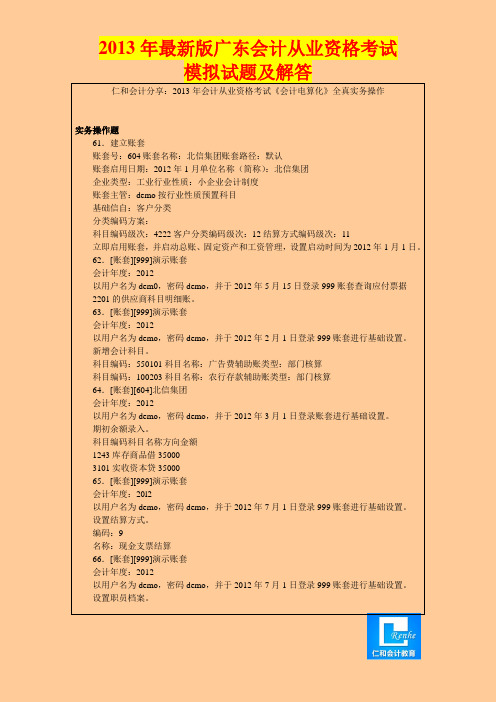
仁和会计分享:2013年会计从业资格考试《会计电算化》全真实务操作实务操作题61.建立账套账套号:604账套名称:北信集团账套路径:默认账套启用日期:2012年1月单位名称(简称):北信集团企业类型:工业行业性质:小企业会计制度账套主管:demo按行业性质预置科目基础信自:客户分类分类编码方案:科目编码级次:4222客户分类编码级次:12结算方式编码级次:11立即启用账套,并启动总账、固定资产和工资管理,设置启动时间为2012年1月1日。
62.[账套][999]演示账套会计年度:2012以用户名为dem0,密码demo,并于2012年5月15日登录999账套查询应付票据2201的供应商科目明细账。
63.[账套][999]演示账套会计年度:2012以用户名为demo,密码demo,并于2012年2月1日登录999账套进行基础设置。
新增会计科目。
科目编码:550101科目名称:广告费辅助账类型:部门核算科目编码:100203科目名称:农行存款辅助账类型:部门核算64.[账套][604]北信集团会计年度:2012以用户名为demo,密码demo,并于2012年3月1日登录账套进行基础设置。
期初余额录入。
科目编码科目名称方向金额1243库存商品借350003101实收资本贷3500065.[账套][999]演示账套会计年度:20l2以用户名为demo,密码demo,并于2012年7月1日登录999账套进行基础设置。
设置结算方式。
编码:9名称:现金支票结算66.[账套][999]演示账套会计年度:2012以用户名为demo,密码demo,并于2012年7月1日登录999账套进行基础设置。
设置职员档案。
职员编码职员姓名所属部门042李义l04库房043王明l04库房67.[账套][604]北信集团会计年度:2012以用户名为demo,密码demo,并于2012年3月1日登录财务报表。
要求:(1)打开D盘文件夹下名为“EQ.rep”的报表文件(2)在C4单元中输入公式:QM(“11337”,月…年,,)(3)在F5单元中输入公式:QC(“16037”,全年…年,,)一Qc(“16057”,全年,,,年,,)完成操作后,将表格以“exam2.xls”为文件名保存在D盘exam文件夹下。
刚参加完2012年上半年会计从业资格电算化考试,发现实务部分的操作步骤跟这里面讲的一模一样,而所有理论部分的试题则全部出自后面所附的题库,于是特地发上来与大家分享。
湖北省《会计从业资格证》会计电算化上机考试操作教程首先说一下机考的考分,理论理60分(40题,每题1.5分),实务题40分(其中操作分有10分,即点完考试系统的所有步骤就会有10分,没操作完就只有相应的操作分,所以如果在60分钟内做不完考题,那你也要在最后几分钟内将后面的每一个功能菜单都点开操作一下。
这个10分可不要放弃呀!)打开系统后出现下图界面,在界面上的考号内输入你准考证上的考号及身份证号码后点进入注:一但进入后就开始记时考试,不能再退出,考时60分钟,时间有限,一定要抓紧哟!考试用掉时间在系统的最右下角可以看到。
进入后,会在屏幕中间出现如下图的界面,至于你是先做理论试题,还是实务试题,根据你自己的熟悉程度,如果你平时实际接触过用友等之类的财务软件,你可以先做理论,后做实务,因为实务试题分少(实务40分/理论60分),如果熟悉操作也花不了多长时间就能完成。
我以先做实务试题为例进行说明,因为很多都是不会操作实务试题,造成所花的时间比较长。
先点开注意事项,如下图在这里看了,考试时就不需要再仔细看了(但必须点一下这个注意事项才能开始理论和实务考试),直接点返回答题后点击实务试题,出现下图界面,不需要输入什么,直接点进入:先说一下实务的操作步骤,如下图,按照这个步骤来操作每一步会得相应的得分(即前面所说的操作分,除了会计分录30分外,其它全部操作完就有10分),下图为操作步骤及相关分值。
点进入后出现下图主界面第一步增加明细科目点菜栏上的系统菜单里面的科目管理,出现下图根据左边的年初余额在右边增加相应二级科目(选中右边的一级科目后点下面的下插即会出现一个空行)技巧:先看左边的年初余额,比如在途物资有A材料和B材料,那么你在右边增加科目时可以选中在途物资后连续点两下下插,即插入两个空行,你在空行中输入科目代码和科目名称,未级科目选是。
会计电算化实务题操作流程详解一、前期准备1.了解电算化系统:掌握电算化系统的基本结构、功能和操作步骤。
2.设定账套:根据企业实际情况,设定电算化系统的账套参数,包括科目设置、会计期间设定等。
3.迁移数据:将企业原有的会计数据迁移到电算化系统中,保持数据的完整性和准确性。
二、日常操作1.凭证录入:按照企业实际业务情况,将原始凭证录入到电算化系统中。
包括凭证的摘要、科目、借贷金额等信息。
2.审核凭证:对录入的凭证进行审核,确保凭证的合规性和准确性。
如有问题,及时进行修改或调整。
3.凭证修改与删除:对于录入错误或有误的凭证,可以进行修改或删除操作。
但需要注意记录修改或删除的原因和时间。
4.凭证过账:经过审核的凭证,需要进行过账操作,将其影响到相应的科目余额和总账中。
过账后的凭证不可再进行修改和删除。
5.查询科目余额和总账:通过电算化系统,可以方便地查询特定科目的余额变动情况和总账的变动历史。
可以根据需要设置查询条件和输出格式。
6.月末结账和生成报表:每个会计期间结束时,进行月末结账操作,生成损益表、资产负债表等报表,并进行必要的调整和审查。
7.报表查询和打印:电算化系统提供了各种报表查询和打印功能,可以根据需要选择报表类型和查询条件,并进行打印输出操作。
8.数据备份与恢复:定期进行电算化系统的数据备份,以防止数据丢失或意外情况发生。
在需要时,可以进行数据恢复操作。
三、异常处理1.凭证错位:当电算化系统中的凭证与实际操作不符时,需要进行凭证错位操作。
即通过修改凭证的日期和序号,将其移动到正确的位置。
2.凭证找回:当电算化系统中的凭证被错误删除或丢失时,可以通过凭证找回功能恢复凭证。
需要提供凭证日期、摘要等关键信息进行查找。
3.凭证纠错:当电算化系统中的凭证录入错误或凭证之间的关联关系有误时,需要进行凭证纠错操作。
即通过修改凭证的摘要、科目、金额等信息,纠正错误。
4.数据完整性检查:定期进行数据完整性检查操作,确保电算化系统中的数据完整和准确。
通用上机案例新建一个账套文件,存放在D盘/考生文件夹一、新建账套设置企业相关信息1、账套号:AIS2013052、账套名称与企业名称相同:ABC有限责任公司3、存放路径:D:\ 考生文件夹开始—程序—金蝶—工具—帐套管理—确定—新建(输入相关信息)4、修改帐套(帐套管理——属性)二、基础设置(一)系统参数设置1、记账本位币:人民币(以Manager身份进入帐套—基础设置—系统参数—系统信息—左下角)2、会计期间界定为“自然月份”,1月1日至12月31日。
会计期间12个月,第一个会计期间开始日期2012年1月1日(注意勾选自然月份的区别)3、账套启用时间:2012年1月1日(出纳和业务期间也一致)进入帐套—基础设置——系统参数——会计期间——设置会计期间——左上角的启用会计年度;基础设置——系统参数——财务参数/出纳参数/业务参数——启用会计期间:1月)4、在系统参数的财务参数中,勾选启用往来业务核销、凭证过账前必须审核(2项参数)(进入帐套—基础设置——系统参数——财务参数,勾选2项)(二)会计科目设置引入科目模板:新会计准则下的全部会计科目(进入帐套—基础设置—会计科目—文件—从模板引入会计科目—选择新会计准则—引入)禁用会计科目将会计科目中“1521 投资性房地产”设置为禁用引入新会计准则科目体系下的3101-衍生工具、3201-套期工具、3202-被套期工具3个会计科目在系统参数的财务参数中,设置本年利润科目:本年利润4103,利润分配科目:4104 (基础设置——系统参数——财务参数/业务参数——右上角)(三)新增外币设置(进入帐套—基础设置—币别——新增)币别名称:美元币别代码:USD 2012年1月初汇率为:6.1(五)计量单位设置(进入帐套—基础设置—计量单位,先增加计量单位组,再增加计量单位)(六)企业内部基本资料1、在辅助资料中设置区域进入帐套—基础设置—辅助资料—区域—中间空白处点击一下,再新增3、在核算项目中增加客户资料进入帐套—基础设置—核算项目—客户—中间空白处点击一下,再新增考:将职员于兰现禁用,然后再取消禁用(右键单击“于兰”——禁用;工具栏上“反禁用”——选择“于兰”)(三)用户管理设置1、新增用户(基础设置——用户管理——新建用户)顾平郭笑生苏玲玲王新2、权限的设置顾平:隶属于系统管理员组(拥有本账套所有权限)(用户管理——双击人名——用户组——将“系统管理员组”从不隶属于处添加到隶属于处)郭笑生:基础资料、财务处理、固定资产、工资、应收应付管理系统权限(用户管理——点人名——击功能权限管理——选择权限——击授权)王新:具有查询销售订单金额查看的权限(用户管理——点人名——击功能权限管理——高级——购销存单据(其它)——销售订单——金额查看打钩)(五)物料新增设置(基础设置—核算项目—物料)在辅助项目(核算项目)中,录入物料代码200,名称C商品,计量单位件,计价方法加权平均法,存货科目代码库存商品1405,销售收入科目名称主营业务收入6001,销售业务成本主营业务成本6401。
2013年会计证考试《会计电算化》输入期初余额五、输入期初余额在初次使用账务处理子系统时,应将经过整理的手工账目的期初余额录入计算机。
若企业是在年初建账,则输入的期初余额就是年初余额。
若企业是在年中建账,则应输入建账月份的期初余额和年初到此时的借贷方累计发生额,系统会自动倒算出年初余额。
例如,某企业2000年4月开始启用总账系统,那么,应将该企业2000年3月末各科目的期末余额及1-3月的累计发生额计算出来,准备作为启用系统的期初数据录入到账务处理子系统中,系统将自动计算年初余额;若科目有辅助核算,还应整理各辅助项目的期初余额,以便在期初余额中录入。
期初余额录入是将手工会计资料录入到计算机的过程之一。
余额和累计发生额的录入要从最末级科目开始,上级科目的余额和累计发生数据由系统自动计算。
红字余额应输入负号。
期初余额的录入分两部分:总账期初余额录入、辅助核算科目期初余额录入。
(一)总账期初余额录入对于没有设置辅助核算的科目可以直接录入期初余额。
(二)辅助科目期初余额录入在录入期初余额时,对于设置为辅助核算的科目,系统会自动地为其开设辅助账页。
与此相对应,在输入期初余额时,这类科目总账的期初余额是由辅助账的期初明细汇总而来地,也就是说不能直接输入总账期初数。
(三)试算平衡期初余额录入完毕后,应该试算平衡。
期初余额试算不平衡,不能记账,但可以填制凭证;如果已经记过账,则不能再录入、修改期初余额,也不能执行“结转上年余额”功能。
【例题5-13】判断题:输入期初余额时,上级科目的余额和累计发生数据需要手工输入。
( )正确答案:×解析:输入期初余额时,余额和累计发生额的录入要从最末级科目开始,上级科目的余额和累计发生数据是由系统自动计算出来的,不需要手工输入。
【例题5-14】多选题:下列关于期初余额的描述中,正确的有( )。
A.所有科目都必须输入期初余额B.红字余额应输入负号C.期初余额试算不平衡,不能记账,但可以填制凭证D.如果已经记过账,则还可修改期初余额。
通用上机案例新建一个账套文件,存放在D盘/考生文件夹一、新建账套设置企业相关信息1、账套号:AIS2013052、账套名称与企业名称相同:ABC有限责任公司3、存放路径:D:\ 考生文件夹开始—程序—金蝶—工具—帐套管理—确定—新建(输入相关信息)4、修改帐套(帐套管理——属性)二、基础设置(一)系统参数设置1、记账本位币:人民币(以Manager身份进入帐套—基础设置—系统参数—系统信息—左下角)2、会计期间界定为“自然月份”3、账套启用时间:2012年1月(出纳和业务期间也一致)进入帐套—基础设置——系统参数——会计期间——设置会计期间——左上角的启用会计年度;基础设置——系统参数——财务参数/出纳参数/业务参数——启用会计期间:1月)4、在系统参数的财务参数中,勾选启用往来业务核销、凭证过账前必须审核(2项参数)(进入帐套—基础设置——系统参数——财务参数,勾选2项)(二)会计科目设置引入科目模板:新会计准则下的全部会计科目(进入帐套—基础设置—会计科目—文件—从模板引入会计科目—选择新会计准则—引入)在系统参数的财务参数中,设置本年利润科目:本年利润4103,利润分配科目:4104 (基础设置——系统参数——财务参数/业务参数——右上角)(三)新增外币设置(进入帐套—基础设置—币别——新增)币别名称:美元币别代码:USD 2012年1月初汇率为:6.1(五)计量单位设置(进入帐套—基础设置—计量单位,先增加计量单位组,再增加计量单位)(六)企业内部基本资料1、在辅助资料中设置区域进入帐套—基础设置—辅助资料—区域—中间空白处点击一下,再新增3、在核算项目中增加客户资料进入帐套—基础设置—核算项目—客户—中间空白处点击一下,再新增考:将职员于兰现禁用,然后再取消禁用(右键单击“于兰”——禁用;工具栏上“反禁用”——选择“于兰”)(三)用户管理设置1、新增用户(基础设置——用户管理——新建用户)顾平郭笑生苏玲玲王新2、权限的设置顾平:隶属于系统管理员组(拥有本账套所有权限)(用户管理——双击人名——用户组——将“系统管理员组”从不隶属于处添加到隶属于处)郭笑生:基础资料、财务处理、固定资产、工资、应收应付管理系统权限(用户管理——点人名——击功能权限管理——选择权限——击授权)王新:具有查询销售订单金额查看的权限(用户管理——点人名——击功能权限管理——高级——购销存单据(其它)——销售订单——金额查看打钩)(五)物料新增设置(基础设置—核算项目—物料)在辅助项目(核算项目)中,录入物料代码200,名称C商品,计量单位件,计价方法加权平均法,存货科目代码库存商品1405,销售收入科目名称主营业务收入6001,销售业务成本主营业务成本6401。
三、企业期初数据(企业性质:适用2007年新会计制度科目)(一)会计科目及期初余额1、新增明细会计科目及有关科目辅助核算设置1、模板没有的会计科目点新增,代码以资料为准,明细科目代码要先输入上级会计科目。
(红色需要新增)(查看——选项——显示所有明细)2、模板已有会计科目点修改,需要修改什么点勾或选择什么。
(梅红色需要修改)2、科目初始数据录入初始化——会计科目初始化数据——录入相关数据(先录入无项目核算和往来核算的科目余额,再录入项目核算和往来核算的余额)(二)辅助账期初明细会计科目:1221.01其他应收款-个人借支余额:借方6 300会计科目:1122应收账款(写完后还要在应收应付模块初始数据中录入) 余额:借方28 560会计科目:2202应付账款(写完后还要在应收应付模块初始数据中录入) 余额:贷方17 000(三)固定资产期初1、固定资产类别设置(固定资产——资产类别——新增)备注:固定资产科目:1601 累计折旧:1602 固定资产减值准备:1603(四)应收应付期初(数据见P4页的1122应收账款和2202应付账款)1、初始化——应收应付初始数据——客户(录入应收与预收数据)——客户代码(按F7)——选择币别(人民币和外币分别输入)——点击明细——输入相关信息2、录完毕应收和预收后,再点供应商(录入应付与预付数据)——步骤与录入应收与预收相同3、录入完毕,再通过文件——传递到科目初始化——分别选择相应会计科目——确定启用财务系统和启用业务系统,结束初始化(开始正常操作企业1月份日常业务),切换操作员郭笑生开始日常操作:四、企业日常业务(一)1月发生的经济业务(郭笑生——账务处理——凭证录入;注意右上角的凭证字;快捷键涉及F7 ..或// =)(1)5日,苏玲玲从工行人民币户提取现金20 000元,作为备用金。
(现金支票号XJ001)付借:库存现金20 000贷:银行存款-工行存款-人民币户20 000(2)15日,总经办张庆出差预借差旅费3 000元现金。
付借:其他应收款-个人借支 3 000贷:库存现金 3 000(3)19日,财务部员工苏玲玲购买办公用品一批,共2 000元,以现金支付。
付借:管理费用-办公费 2 000贷:库存现金 2 000(4)19日,生产部于兰领用光盘500张,单价3元,用于生产。
转借:生产成本—直接材料1500贷:原材料—光盘1500(5)固定资产(固定资产——固定资产增加;固定资产——凭证管理——按单;账务处理——凭证管理——修改——增加结算方式和票号)21日,财务部购买传真机一台,编码031,价值3 500元,办公设备类(净残值率4%,预计使用5年)。
用银行转账支票支付。
(票号ZZW024)自动生成凭证。
(二)本月工资1、类别管理设置:在职人员工资工资管理——类别管理——填入类别名称——币别:人民币——确定2、在工资管理中建立部门档案(导入)工资管理——部门(右边)——引入——全选——导入(窗口最大化才能看到);新增——填入需新增的部门数据——保存3、在工资管理中建立职员档案(导入)4、新增银行,代码01,名称工商银行,账号长度7工资管理—银行—新增——填入银行数据——保存5、工资项目设置:6、在职人员工资计算—公式设置步骤:1、公式设置——新增——点计算方法空白处——双击项目中的“请假扣款”——点运算符的“=”—双击“请假天数”——单击运算符的“*”——输入“40”——再回车在另一行输入第二条公式方法同理2、全部公式输入完毕点公式检查3、检查成功再输入公式名称:在职人员工资计算7、在职人员工资录入(工资项目依次勾选基本工资、奖金、应发合计、实发合计、个人所得税、请假扣款、请假天数、职员代码、职员名称、部门名称)工资管理——工资录入——增加——过滤器名称:在职人员工资录入——计算公式:在职人员工资计算——选择以上的工资项目——确定;录入基本工资和请假天数——保存工资管理——工资计算9、所得税计税设置选择过滤器名称为“公司管理层”完成计税前的初始设置(1)所得项目名称:个人所得税项目:应发合计属性:增项(2)税率名称:个人所得税(3)个人所得税初始设置:个人所得税所得期间:1-12外币币种:人民币工资管理——所得税计算——增加——填入过滤器名称:公司管理层——确定10、回到工资录入,区选—个人所得税,然后引入个人所得税金额工资管理——工资录入——确定——区选“个人所得税”——右键,引入所得税——确定11、再次重新进行工资计算12、在职人员工资费用—费用分配1、工资管理——费用分配——新增—分配名称:费用分配——凭证字:转——摘要内容:在职人员工资分配——填入相关数据。
(其中,核算项目点“下设”——部门代码,按F7)2、工资管理——费用分配——选择“费用分配”——生成凭证(右)3、账务处理——凭证管理——查询该凭证应付工资总额等于工资项目“应发合计”,工资费用分配的转账分录:2012年1月28日,收到北京盛荣公司转账支票一张(转账支票号ZZR002),用以偿还前欠我公司的货款10400元,其中400元未还。
(填制一张收款单)。
然后切换操作员顾平审核收款单并(自动)生成凭证。
(四)月末各项数据处理1、固定资产计提折旧,生成一张“转”字凭证,凭证摘要为计提折旧费用固定资产——计提折旧2、切换操作员顾平,审核凭证,登记账簿以顾平登录,账务处理——凭证管理—操作-成批审核;财务处理——凭证过帐——关闭退出3、结转损益1、以郭笑生登录,财务处理——结转损益——下一步——完成2、以顾平身份对该凭证进行审核并过帐。
五、综合查询1、查询付字2#凭证,并打开账务处理——凭证管理——在过滤界面选择“过滤条件”——“凭证字”“=”“付”且“凭证号”“=”“2”2、账簿查询(1)查询2012.01科目余额表,包括未过账凭证。
再打开银行存款(工行)明细账账务处理——科目余额表——科目代码:2012.01——科目级别:2——选中“包括未过账凭证”账务处理——明细分类账——科目级别:2——科目代码:1002.01(2)查询“原材料-光盘”数量金额明细账账务处理——数量金额明细账——科目级别:2——科目代码:1403.01(3)定义并查询管理费用多栏账账务处理——多栏式明细账——设计——新增——会计科目;多栏账名称——自动编排六、制作财务报表1、利用报表模板生产2012年1月资产负债表和利润表。
报表与分析——自定义报表——资产负债表/利润表——数据——报表重算2、新建一张损益表(1)报表页标识设为“损益表1月”总行数设为21,总列数设为3,把A列列宽设为800,BC列列宽设为400,设置所有缺省行高为55。
报表与分析——自定义报表——新建——双击左下角“表页1”,在打开的窗口修改表页标识为“损益表1月”格式——表属性/行属性/列属性(2)其中将损益表的“拖动填充函数数字符型参数”设置为勾选(格式——表属性)(3)在报表B2里定义当前报表日期的公式取数(fx)工具栏上“fx”——全部函数——RPTDATE(返回指定格式的当前报表日期)(4)A3单元格设置数值格式0.00格式——单元属性——数字格式——数值3、自定义货币资金表货币资金表制表人:说明: 1、表头:标题“货币资金表”设置为“黑体、16号、居中”。
其他文字设置为“宋体、10号、右对齐”2、表体:表体中文字设置为“宋体、12号、居中”。
3、表尾:“制表人:”设置为“宋体、10号、右对齐”。
4、定义公式(ACCT)(fx)C——期初;Y——期末生成2012年1月的货币资金表。